新規ビューポートの配置
これらのコマンドは、Rhinoのウィンドウのビューポートの配置をコントロールします。
| ツールバー | メニュー |
|---|---|
|
|
ビュー / ビューポートタイトル ビューポートレイアウト > 新規ビューポート |
NewViewportコマンドは、新規ビューポートを作成します。
これらの設定は現在アクティブなビューポートと同じになります: スナップ間隔、細グリッド線間隔、太グリッド線間隔、グリッド線の数、グリッド線の表示状態、グリッド軸の表示状態、ワールド軸アイコンの表示状態。
| ツールバー | メニュー |
|---|---|
|
|
NewFloatingViewportコマンドは、Rhinoのメインアプリケーションウィンドウの境界の外へ配置できる新規ビューポートを作成します。
これで、ビューポートをフロートし、別のモニタにドラッグすることができます。
ToggleFloatingViewportコマンドを使用すると、フローティングビューポートをRhinoのアプリケーションウィンドウ内にある通常のRhinoのビューポートにすることができます。
フローティングビューポートの設定は、1つの編集セッションから次のセッションへとモデルに保存することはできません。モデルを閉じるとすべてのビューポートがRhinoの標準ビューポートへリセットされます。
ドラッグアンドドロップして、既存のビューポートをフローティングビューポートにコピーすることもできます。
| コマンドラインオプション | |
|---|---|
|
ビューの投影 |
ビューポートの投影とビューを設定します。 アクティブをコピー現在アクティブなビューポートと同じ投影を使用します。 PerspectiveTopBottomLeftRightFrontBackNamedView新規ビューポートを名前の付いたビューにリンクビューポートを名前の付いたビューにリンクします。ビューポートを更新すると、名前の付いたビューが自動的に更新されます。 ビューを表示している名前の付いたビューのウィジェットもすべて更新されます。また、ウィジェットを用いた名前の付いたビューの変更はフローティングビューポートに反映されます。 |
ドラッグしてビューポートをコピーするには
- ビューポートタイトルをクリックし、ビューポートドッキングエリアの外にドラッグします。
ドラッグ中、ビューポートのプレビューが表示されます。 - マウスボタンを放すと、ビューポートのコピーがドロップされます。
| ツールバー | メニュー |
|---|---|
|
|
ビュー / ビューポートタイトル ビューポートレイアウト > ビューポートをフローティング |
ToggleFloatingViewportコマンドは、Rhinoのビューポートタイプをドッキングされた標準ビューポートとフローティングビューポートの間でトグルします。
メモ
- フローティングビューポートは、Rhinoのメインアプリケーションウィンドウの境界の外へ配置できます。
- このコマンドは、モデルビューポートとレイアウトビューポートに使用できます。
- レイアウトビューポートに使用した場合、モデルのすべてのレイアウトビューポートはフローティングビューポートウィンドウを使用します。
- フローティングビューポートは、複数のモニタで使うと一番効率的です。
- フローティングビューポートの設定は、1つの編集セッションから次のセッションへとモデルに保存することはできません。モデルを閉じるとすべてのビューポートがRhinoの標準ビューポートへリセットされます。
| ツールバー | メニュー |
|---|---|
|
|
ビュー / ビューポートタイトル ビューポートレイアウト > 4ビューポート |
4Viewコマンドは、第一または第三角法投影を使用して4つのビューポート ワークスペースを設定します。
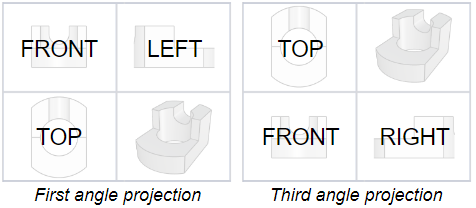
-
デフォルトのビューポートに戻すには、4Viewコマンドを2回実行する必要がある場合があります。最初の実行では、4つのビューポートが同じサイズに調整されます。2回目の実行では、デフォルトのビューの角度と作業平面が復元されます。
コマンドラインオプション
投影 (第一角法/第三角法)
デフォルトの第一または第三角法のビューポートレイアウトを復元します 。
| ツールバー | メニュー |
|---|---|
|
|
ビュー / ビューポートタイトル ビューポートレイアウト > 3ビューポート |
3Viewコマンドは、平行投影のワールドTop、ワールドFront、ワールドPerspectiveビューのある3ビューポートワークスペースを設定、表示します。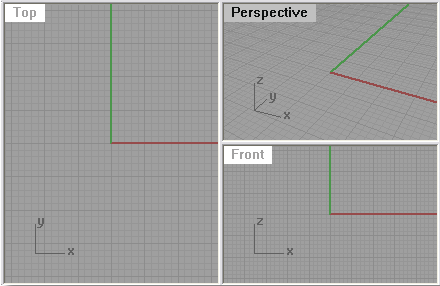
新しいビューポートを作成する場合、次の設定は現在アクティブなビューポートと同じになります: スナップ間隔、細グリッド線間隔、太グリッド線間隔、グリッド線の数、グリッド線の表示状態、グリッド軸の表示状態、ワールド軸アイコンの表示状態。
| ツールバー | メニュー |
|---|---|
|
|
ビュー / ビューポートタイトル ビューポートレイアウト > ファイルから読み込み |
ReadViewportsFromFileコマンドは、現在のモデルのビューポートレイアウトを他のRhinoのモデルのレイアウトに合わせます。
操作手順
- ビューポートを読み込むファイルを選択します。
ビューポートレイアウトとビューは選択されたRhinoのファイルと一致するように変更されます。
| ツールバー | メニュー |
|---|---|
|
ビュー / ビューポートタイトル ビューポートを閉じる |
CloseViewportコマンドは、アクティブなモデルまたはレイアウトビューポートを閉じます。
| ツールバー | メニュー |
|---|---|
|
|
ビュー / ビューポートタイトル ビューポートレイアウト > ビューポートタブを表示/非表示 |
ViewportTabsコマンドは、ビューポートの端に沿ってタブを表示します。
ビューポートタブは、標準モデリングビューポートと一緒に複数のページレイアウトスタイルのビューポートを管理するのに便利です。
詳細
それぞれのモデルまたはレイアウトビューポートのタブが表示されます。
-
 タブをクリックするとオプションが表示されます。
タブをクリックするとオプションが表示されます。
新規レイアウト
レイアウトをインポート
新規フローティングビューポート
水平に分割
垂直に分割 - ビューポートの名前を変更するには、タブをダブルクリックします。
- ビューポートを管理するコンテクストメニューを表示するには、タブを右クリックします。
- 起動時のデフォルトの状態を設定するには、Optionsコマンドを実行すると表示されるダイアログ(Rhinoオプション) > 画面 > 起動時のビューポートタブをご覧ください。
- タブの上でマウスのホイールをスクロールすると、タブを順番に切り替えることができます。
| コマンドラインオプション | |
|---|---|
|
表示/非表示/トグル |
ビューポートのタブの表示、非表示、トグルを行います。 |
|
表示位置 |
Rhinoのウィンドウに対するビューポートのタブの位置を設定します。 下上左右 |
|
モデル |
それぞれ表示それぞれのモデルビューポートにつき1つのタブを表示します。 まとめて表示すべてのモデルタブを1つにまとめます。 |
| レイアウトタブ |
それぞれ表示それぞれのレイアウトにつき1つのタブを表示します。 まとめて表示すべてのレイアウトタブを1つにまとめます。 レイアウトタブには、モデル内のレイアウトの数が表示されます。 レイアウトにはレイアウトパネルを使用してアクセスできます。 |
| コンテクストメニューのオプション | |
|---|---|
|
新規ビューポート |
新規ビューポートを作成します。 |
|
新規詳細 |
新規詳細を作成します。 |
|
削除 |
ビューポートを削除します。 |
|
名前を変更 |
ビューポートの名前を変更します。 |
|
移動またはコピー |
レイアウトビューポートのみで使用できます。ページの順序を変更するか、ページをコピーします。 新しい位置レイアウトページを選択したページの後に移動します。 最後へ移動レイアウトページをリストの最後へ移動します。 コピーを作成レイアウトのコピーを作成し、選択したレイアウトの後にそれを挿入します。 |
|
モデルタブを統合 |
すべてのモデルタブを1つにまとめます。 |
| レイアウトタブを統合 |
すべてのレイアウトタブを1つにまとめます。 レイアウトタブには、モデル内のレイアウトの数が表示されます。 レイアウトにはレイアウトパネルを使用してアクセスできます。 |
|
タブの位置 |
Rhinoのウィンドウに対するビューポートのタブの位置を設定します。 |
|
タブを非表示 |
ビューポートタブを非表示にします。 |
|
レイアウトのプロパティ |
(レイアウトビューポートのみ) レイアウトの編集ダイアログボックスを開きます。 |
|
印刷 |
ビューポートの内容イメージを印刷します。 |
